Stolpersteine in Koblenz mit dem Handy finden

Foto:Marc Thielen
Bedingung hierfür ist ein mobiler Empfänger (Handy oder Tablet etc.) mit installiertem Google Maps oder der Google Maps App. Hierzu lesen Sie nachfolgend eine für unsere Zwecke modifizierte Beschreibung des originalen Google Textes: (Den Originaltext finden Sie HIER)
Mit Google Plus Codes Orte suchen und teilen
Plus Codes funktionieren ähnlich wie Adressen. Sie können damit eine einfache digitale Adresse abrufen. Außerdem lässt sich mit Plus Codes eine bestimmte Stelle an einer normalen Adresse kennzeichnen, beispielsweise unterschiedliche Eingänge im selben Gebäude.
Mit Plus Codes können Sie eine bestimmte Stelle für die Anlieferung von Waren kennzeichnen, auf Notfall- und soziale Dienste zugreifen oder Personen zu einem Ort leiten. Weil die Codes einfach sind, können Sie sie problemlos mit anderen teilen.
Plus Codes basieren auf Breiten- und Längengraden. Für sie wird ein einfaches Rastersystem und ein Satz aus 20 alphanumerischen Zeichen verwendet. Er umfasst absichtlich keine leicht verwechselbaren Zeichen wie „1“ oder „l“.
Beispiel für einen Plus Code: 9J52+3V (dann ein Leerzeichen) Koblenz
Android, Computer, iPhone und iPad: Plus Code eines Orts ermitteln und teilen
1. Öffnen Sie die mobile Webversion von Google Maps oder die Google Maps App auf Ihrem Android-Smartphone oder -Tablet.
2. Suchen Sie den Ort, dessen Plus Code Sie benötigen. Wenn Sie eine Markierung an der entsprechenden Stelle setzen möchten, halten Sie das Display (länger) gedrückt bis das Feld „Gesetzte Markierung“ erscheint
3. Tippen Sie anschließend (unten) auf das Steuerfeld „Gesetzte Markierung“.
4. Den Plus Code finden Sie neben dem Plus Code-Symbol, z. B. 9J52+3V Koblenz
5. Tippen Sie auf den Plus Code, um ihn zu kopieren.
6. Wenn Sie den Ort teilen möchten, fügen Sie den Plus Code in Ihre E-Mail- oder Messaging-App ein, genau wie eine normale Adresse.
Plus Code Ihres aktuellen Standorts ermitteln und teilen
1. Öffnen Sie auf Ihrem Android-Smartphone oder ‑Tablet die Google Maps App .
2. Tippen Sie auf den blauen Punkt, der Ihren Standort kennzeichnet.
3. Daraufhin wird ein blaues Feld mit dem Plus Code für den aktuellen Standort geöffnet, z. B.9J52+3V Koblenz
4. Tippen Sie auf den Plus Code, um ihn zu kopieren.
5. Wenn Sie den Ort teilen möchten, fügen Sie den Plus Code in Ihre E-Mail- oder Messaging-App ein, genau wie eine normale Adresse.
(Falls Sie offline sind, sehen Sie eventuell einen Plus Code ohne Ortsnamen. In diesem Fall wird ein Gebietscode an den Anfang des Plus Codes gesetzt, z. B. 9C5M8QQ7+V8.)
Einen Ort mit einem Plus Code suchen
So suchen Sie mit einem Plus Code nach einem Ort:
1. Öffnen Sie die mobile Webversion von Google Maps oder die Google Maps App auf Ihrem Android-Smartphone oder -Tablet.
2. Geben Sie im Suchfeld oben den Plus Code ein.
Wenn Sie nach einem Ort suchen, an dem Sie sich derzeit nicht befinden, geben Sie einen Plus Code mit dem Namen des Orts ein, beachten Sie bitte ein Leerzeichen zwischen Code und Stadtnamen
z. B. 9J52+3V Koblenz
Wenn Sie nach einer Adresse suchen im Ort in dem Sie sich gerade befinden, geben Sie nur den sechs- oder siebenstelligen Plus Code ein.
Sind Sie beispielsweise in Koblenz, können Sie direkt nach 9J52+3V suchen.
Hier eine Kurzanleitung:
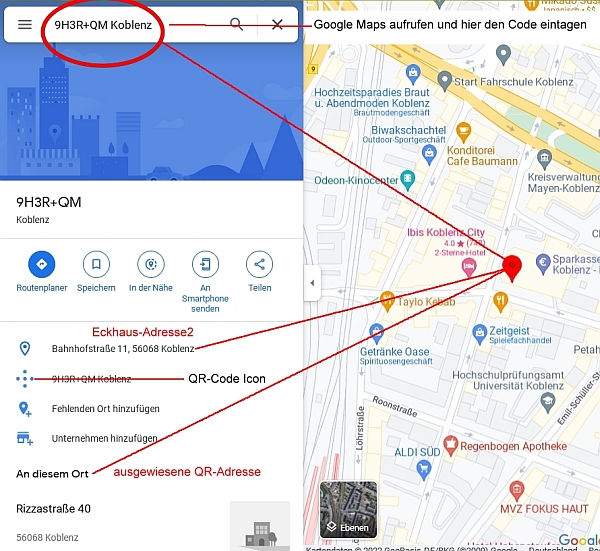
3 praktische Anzeige-Beispiele - zur besseren Darstellung verwenden wir hier PC-Screenshots:
Beispiel 1:
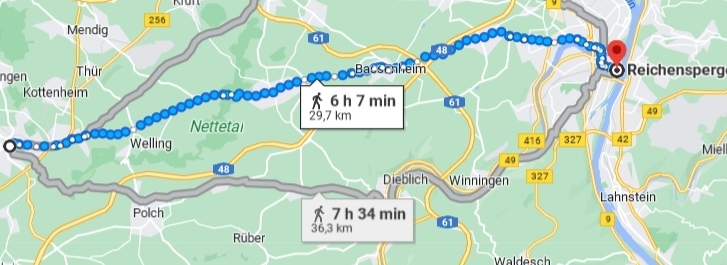
Von Mayen zum Reichensperger Platz - Gesamtstrecke
Beispiel 2:
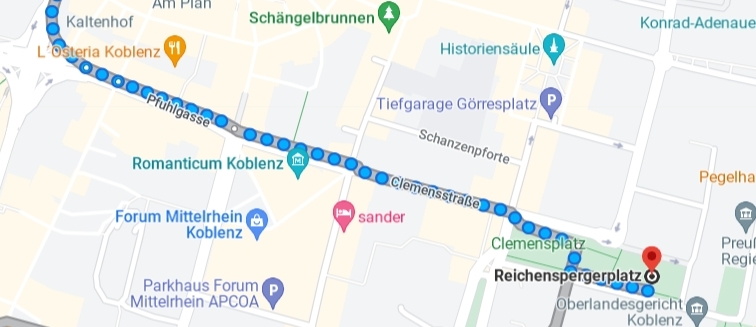
Von Mayen zum Reichensperger Platz: Anzeige/Vergrößerung innerhalb von Koblenuz
Beispiel 3:
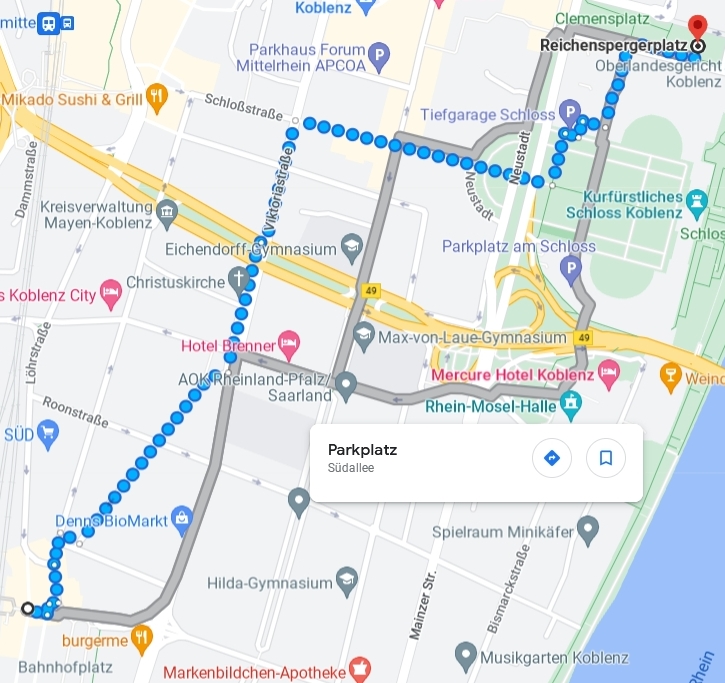
Vom Reichenspergerplatz zurück zum Hauptbahnhof (gepunktet = Fußweg, grau= Autostrecke)
